Instalowanie programu Łączniki Pochodzenie danych Qlik
Łączniki Pochodzenie danych Qlik instaluje się lokalnie i używa jako usługi w przeglądarce internetowej.
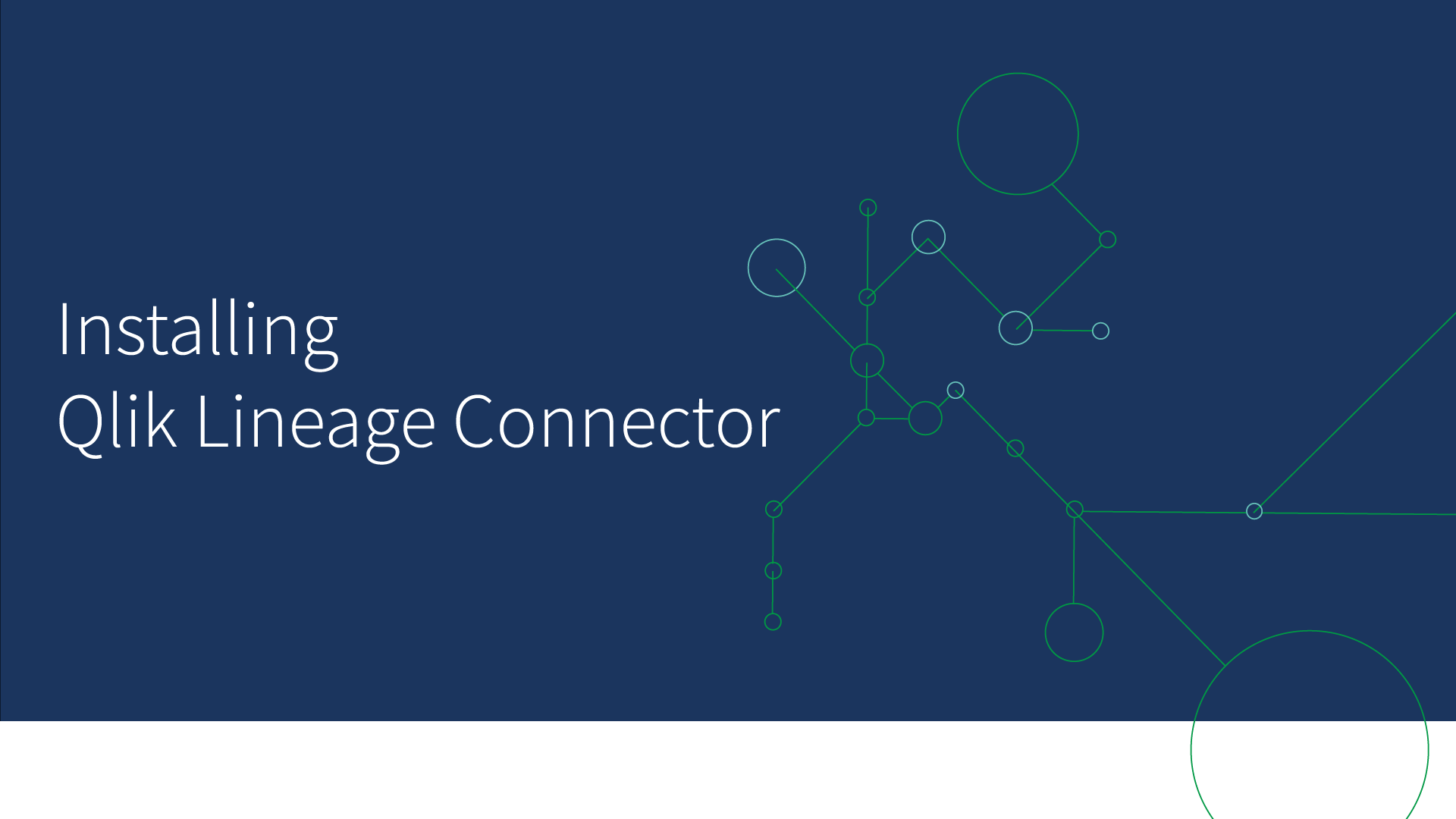
Wymagania Łączniki Pochodzenie danych Qlik
Łączniki Pochodzenie danych Qlik może współistnieć z narzędziami BI na tym samym serwerze. Potrzeby oprogramowania Łączniki Pochodzenie danych Qlik w zakresie pamięci mają charakter liniowy w stosunku do liczby obiektów i plików w środowisku, które ma być objęte. Ponieważ oprogramowanie Łączniki Pochodzenie danych Qlik używa tylko metadanych dotyczących Twojego rozwiązania, zazwyczaj wykorzystują one znacznie mniej zasobów niż systemy, z którymi się łączą.
| Platformy |
Windows 10 lub Windows Server (z dodatkiem .NET 4.7.2 lub w wyższej wersji) |
|---|---|
| Procesory |
Dwurdzeniowe 1,6 GHz |
| Pamięć (RAM) |
2 GB Wymagania dotyczące pamięci są bezpośrednio związane z ilością danych poddawanych analizie. |
| Miejsce na dysku |
2 GB Oprogramowanie Łączniki Pochodzenie danych Qlik ma nieduże wymagania dotyczące pamięci masowej. Przeanalizowane dzienniki aplikacji i zestawy wyników wykresów są zapisywane na dysku, a następnie przesyłane strumieniowo do Qlik Cloud. |
| PowerShell | 5.1 jest domyślnie instalowany w systemie Windows 10 z włączonymi automatycznymi aktualizacjami. |
| TLS |
1.2 lub wersja wyższa Łączniki Pochodzenie danych Qlik używa domyślnie protokołu TLS1.2 na porcie 4114. Jeśli używane jest uwierzytelnianie NTLM, używany jest również port 4115. Podczas komunikacji z systemami zewnętrznymi oprogramowanie Łączniki Pochodzenie danych Qlik domyślnie używa TLS 1.2, ale przechodzi na TLS 1.0/1.1, jeśli jest to wymagane przez serwer. |
| Kryptografia systemu |
Qlik Cloud Government umożliwia używanie Łączniki Pochodzenie danych Qlik tylko wtedy, gdy Windows skonfigurowano do działania w trybie zgodnym z FIPS 140-2 (trybie FIPS). Aby włączyć tryb FIPS, włącz zasadę Windows: System cryptography: Use FIPS compliant algorithms for encryption, hashing, and signing. Aby uzyskać więcej informacji, zobacz krok 3 procedury Using Windows in a FIPS 140-2 approved mode of operation. InformacjaNie trzeba instalować dodatkowych modułów (krok 1 i 2). Łączniki Pochodzenie danych Qlik używają tylko modułów już udostępnianych przez Windows i uwzględnionych na liście zweryfikowanych modułów. Łączniki Pochodzenie danych Qlik wymuszają stosowanie tylko zweryfikowanych pod kątem FIPS algorytmów kryptograficznych za pośrednictwem środowiska .NET Runtime (krok 4).
|
Instalator Łączniki Pochodzenie danych Qlik
Instalacja Łączniki Pochodzenie danych Qlik odbywa się przy użyciu instalatora. Aby pobrać pakiet instalacyjny, kliknij menu swojego profilu użytkownika, wybierz Ustawienia i przejdź do pozycji Narzędzia. Znajdź Qlik Lineage Connector i kliknij Pobierz. Domyślnie zostanie zainstalowany w folderze Program Files na dysku C:\, a dane i dzienniki będą przechowywane we wspólnym folderze ProgramData.
Wykonaj następujące czynności:
-
Zapisz pakiet instalacyjny lokalnie i uruchom plik setup.exe, aby rozpocząć instalację.
- Aby kontynuować, wybierz Dalej.

-
Zapoznaj się z umową licencyjną pakietu oprogramowania Łączniki Pochodzenie danych Qlik, a następnie wybierz Zgadzam się i Dalej, aby kontynuować instalację.

-
Zachowaj domyślny folder instalacji (C:\ProgramFiles\Qlik\LineageConnector\) lub wybierz inną lokalizację, a następnie wybierz przycisk Dalej.

-
Wybierz Dalej, aby rozpocząć instalację Łączniki Pochodzenie danych Qlik.
Potwierdź instalację Łączniki Pochodzenie danych Qlik.

-
Okno danych wyjściowych konsoli rejestruje procesy instalacji. Wprowadź Nazwę użytkownika konta usługi i Hasło, aby uruchomić Łączniki Pochodzenie danych Qlik w oknie dialogowym. Hasła muszą zawierać co najmniej 7 znaków alfanumerycznych i co najmniej jeden znak specjalny (na przykład ! @ # ?).
Są to poświadczenia konta serwera dla konta usługi, które będzie uruchamiać oprogramowanie Qlik Lineage Connectors. Wybierz OK.
InformacjaKonto usługi służy do uzyskiwania dostępu do plików i dzienników używanych w rozwiązaniu BI. Na przykład to konto usługi w QlikView lub QlikSense musi mieć takie same lub wyższe prawa dostępu co konto usługi, na którym działa usługa QlikView Publisher lub usługi Qlik Sense. Zaleca się używanie tych samych poświadczeń konta usługi co poświadczenia, na których działają usługi Qlik. Podczas przeładowania oprogramowania Łączniki Pochodzenie danych Qlik te pliki będą dostępne w celu pobrania metadanych lub wyodrębniania informacji o pochodzeniu. Do uzyskania tych informacji potrzebny jest wystarczająco wysoki poziom dostępu.

-
Utwórz hasło użytkownika głównego ustawień Łączniki Pochodzenie danych Qlik.

-
Utwórz konto administratora wewnętrznego Łączniki Pochodzenie danych Qlik i wybierz OK. Te poświadczenia będą używane do uzyskiwania dostępu do Łączniki Pochodzenie danych Qlik na ekranie logowania. (Zobacz temat Logowanie się przy użyciu poświadczeń administratora utworzonych podczas instalacji)

-
Po zakończeniu instalacji wybierz Zamknij.

Uzyskiwanie dostępu do Łączniki Pochodzenie danych Qlik i ich uruchamianie
Instalacja oprogramowania Łączniki Pochodzenie danych Qlik wyodrębnia pliki programów do katalogu głównego instalacji i tworzy usługę o nazwie Qlik Lineage Connector Service. Usługa działa z domyślnym kontem System lokalny. Możesz je znaleźć w sekcji Usługi w systemie Windows. Usługa Łączniki Pochodzenie danych Qlik jest teraz zainstalowana i działa z domyślnym kontem System lokalny.
Dostęp do Łączniki Pochodzenie danych Qlik można teraz uzyskać następująco:
-
Za pomocą przeglądarki internetowej i adresu URL: https://localhost:4114 lub http://<nazwaserwera>:4114
-
Korzystając ze skrótu programu systemu Windows na zainstalowanym komputerze: Qlik Lineage Connector
Powinna zostać wyświetlona strona logowania do Łączniki Pochodzenie danych Qlik, wskazująca na pomyślną instalację.
Wykonaj następujące czynności:

Ustawienia komunikacji i portów
Oprogramowanie Łączniki Pochodzenie danych Qlik działa jako usługa sieciowa na komputerze, na którym je zainstalowano. Port 4114 jest portem domyślnym, ale można go zmienić w pliku konfiguracyjnym. Użytkownicy muszą mieć dostęp do tego portu ze swoich komputerów. Więcej informacji zawiera temat Edytowanie konfiguracji serwera.
W przypadku komunikacji wychodzącej oprogramowanie Łączniki Pochodzenie danych Qlik musi mieć możliwość komunikowania się z różnymi portami używanymi przez każdy system. Zapoznaj się z dokumentacją narzędzi BI i systemów źródłowych. Należy również włączyć Service Message Block (SMB), aby uzyskiwać dostęp do folderów przy użyciu współdzielonych ścieżek Universal Naming Convention (UNC).
Komunikacja przychodząca zależy od tego, czy użytkownicy spoza serwera powinni uzyskiwać dostęp do oprogramowania Łączniki Pochodzenie danych Qlik. Domyślny port to 4114, a jeśli planujesz używać uwierzytelniania Windows NT LAN Manager (NTLM), osobny punkt końcowy działa domyślnie w tle na porcie 4115.
Porty można zmieniać na dowolne preferowane porty. Jeśli serwer jest dedykowany dla Łączniki Pochodzenie danych Qlik, zamiast tego można użyć 80/8080 lub 443/4443.
Jeśli korzystasz z powiadomień e-mail, wymagany jest dostęp do serwera Simple Mail Transfer Protocol (SMTP). Jeśli używasz elementów webhook platformy Slack, Łączniki Pochodzenie danych Qlik musi mieć możliwość komunikowania się ze slack.com przez Internet.
Edytowanie konfiguracji serwera
Domyślne porty i ustawienia oprogramowania Łączniki Pochodzenie danych Qlik można skonfigurować, edytując plik konfiguracji.
Plik konfiguracji usługi jest strukturą JSON. Domyślne położenie pliku konfiguracji usługi znajduje się w katalogu głównym instalacji: C:\ProgramData\Qlik\LineageConnector\ svc.configPoniżej przedstawiono przykładową konfigurację usługi z wartościami domyślnymi:
- Przed jakąkolwiek edycją należy zatrzymać usługę.
Plik konfiguracyjny jest plikiem XML i zawiera wskaźnik do katalogu oraz hasło do pliku usług. Oto przykładowa konfiguracja:
<configuration>
...
<appSettings>
<DataDirectory value="" />
<DbPassword value="" />
<appSettings>
<configuration>
{
"Host": "*",
"Port": 4114,
"UseTLS": true,
"AuditLog": false,
"AuditLogLevel": "Full",
"Authentication": "Internal",
"HeaderUser": "x-nod-user",
"HeaderGroup": "x-nod-group",
"HeaderResolveADGroups": true,
"NtlmUrl": "https://localhost:4115/ntlm/token",
"NtlmPort": 4115,
"DisableScheduler": false
}
Łączniki Pochodzenie danych QlikKonfiguracja usługi
Komunikację z Qlik Cloud mogą utrudniać ustawienia sieci lokalnej. Jeśli w sieci używane są serwery proxy lub inne ograniczenia lokalne, być może trzeba będzie edytować konfigurację Łączniki Pochodzenie danych Qlik, aby umożliwić prawidłową komunikację z dzierżawą Qlik Cloud.
Plik konfiguracyjny to plik XML, a jego domyślna lokalizacja to C:\Program Files\Qlik\LineageConnector\QLCService.exe.config.
To jest domyślna konfiguracja:
Aby użyć domyślnej konfiguracji sieciowej zgodnie z zasadami globalnymi/systemu Windows, usuń komentarz z ustawień serwera proxy <system.net>. Jeśli po wprowadzeniu tych zmian problemy z komunikacją nie ustąpią, skontaktuj się z administratorem sieci, aby uzyskać informacje o konfiguracji serwera proxy i innych ograniczeniach specyficznych dla sieci.
Dodatkowy dostęp systemowy dla Łączniki Pochodzenie danych Qlik
Aby zapewnić dostęp do narzędzi BI i środowisk źródeł danych w celu wyodrębnienia wszystkich dostępnych metadanych, mogą być wymagane dodatkowe kroki konfiguracyjne.
QlikView
Nie jest wymagany dodatkowy dostęp.
Qlik Sense
Wyeksportowany certyfikat zaufania z Konsola zarządzania Qlik (QMC) będzie wymagany przez Łączniki Pochodzenie danych Qlik, aby były dozwolone wywołania interfejsu API. Konto usługi musi również mieć uprawnienia RootAdmin, aby zapewnić pełne uprawnienia podczas wywołań API. Z tego powodu najlepiej jest uruchamiać Łączniki Pochodzenie danych Qlik przy użyciu tego samego konta usługi, z którego korzystają usługi Qlik. W tym celu dodaj je do lokalnej grupy administratorów na serwerze.
Qlik NPrinting
Dostęp do Qlik NPrinting jest konfigurowany przez ciąg połączenia z bazą danych PostgreSQL Qlik NPrinting. Oprócz poświadczeń konta DNS/IP systemu Qlik Lineage Connectors' musi być umieszczony na liście dozwolonych konfiguracji hosta Qlik NPrinting. W zastosowaniach produkcyjnych należy skonfigurować na potrzeby Łączniki Pochodzenie danych Qlik osobnego użytkownika Postgres.
Otwieranie POSTGRES dla połączeń zewnętrznych
Jeśli Łączniki Pochodzenie danych Qlik i serwery Qlik NPrinting są zainstalowane na różnych komputerach, instancja PostgreSQL Qlik NPrinting musi być skonfigurowana tak, by akceptowała połączenia zewnętrzne.
Pliki konfiguracji znajdują się na serwerze Qlik NPrinting w katalogu: %ProgramData%\NPrinting\data\
W pliku postgresql.conf odkomentuj lub dodaj listen_address z wartością gwiazdki *:
Listen_address w pliku postgresql.conf

W pliku pg_hba.conf dodaj wpis hosta, aby dodać adres IP serwera Łączniki Pochodzenie danych Qlik do listy dozwolonych:
Dodawanie adresu IP serwera Łączniki Pochodzenie danych Qlik do listy dozwolonych

Tableau
Podczas konfiguracji łącznika określany jest użytkownik Tableau bezpośrednio przy użyciu poświadczeń lub przez określenie Personal Access Token. Określony użytkownik Tableau musi być administratorem witryny lub mieć podobne uprawnienia do wyodrębniania zawartości.
Snowflake
Konto Snowflake musi być kontem AccountAdmin na potrzeby baz danych, które mają być odczytywane przez Łączniki Pochodzenie danych Qlik. Uwierzytelnianie na koncie Snowflake jest konfigurowane przy użyciu nazwy użytkownika/hasła w polach konfiguracji łącznika.
MS SQL
Kontem używanym do łączenia się z serwerem MS SQL musi być sysadmin. Podczas konfigurowania łącznika w Łączniki Pochodzenie danych Qlik należy wprowadzić ciąg połączenia. Dzięki temu administrator Łączniki Pochodzenie danych Qlik może zdecydować, czy należy używać wewnętrzenego uwierzytelniania na potrzeby konta usługi Łączniki Pochodzenie danych Qlik, czy też należy określić użytkownika bazy danych.
Oracle
Konto używane do łączenia się z serwerem Oracle nie musi pełnić roli sysadmin, ale wykrywalne obiekty bazy danych są ograniczone uprawnieniami użytkownika. Podczas konfigurowania łącznika Oracle wprowadzany jest ciąg połączenia. Na tym etapie administrator może zdecydować, czy należy używać wewnętrzenego uwierzytelniania na potrzeby konta usługi, czy też należy określić użytkownika bazy danych.
Aktualizowane programu Łączniki Pochodzenie danych Qlik
Oprogramowanie Łączniki Pochodzenie danych Qlik można zaktualizować na komputerze z systemem Windows, na którym jest zainstalowane.
Wykonaj następujące czynności:
-
Otwórz i zaloguj się do Łączniki Pochodzenie danych Qlik przy użyciu poświadczeń administratora.
- Wybierz ikonę
, aby otworzyć Informacje o Qlik Lineage Connectors. Powiadomienie na ikonie Informacje wskaże, że dostępna jest nowsza wersja. Otworzy się okno z informacjami o Bieżącej wersji. Jeśli nie masz najnowszej wersji, pojawi się opcja Pobierz najnowszą wersję: x.x.x. Wybierz łącze, aby pobrać najnowszą wersję.
-
Wybierz klawisz Windows, użyj skrótu Windows + S lub kliknij w polu wyszukiwania na pasku zadań i wprowadź „dodaj lub usuń programy”.
- Wybierz Łączniki Pochodzenie danych Qlik z listy zainstalowanych aplikacji, a następnie wybierz Odinstaluj.
- Wybierz pobrany plik QlikLineageConnectorSetup.msi i postępuj zgodnie z instrukcjami na ekranach konfiguracji, wprowadzając hasło administratora usługi po wyświetleniu monitu. Aktualizacja jest instalowana automatycznie, a skonfigurowane projekty i łączniki są zachowywane.
Odinstalowywanie programu Łączniki Pochodzenie danych Qlik
Łączniki Pochodzenie danych Qlik można odinstalować na komputerze z systemem Windows za pomocą narzędzia Dodaj lub usuń programy.
Wykonaj następujące czynności:
-
Wybierz klawisz Windows, użyj skrótu Windows + S lub kliknij w polu wyszukiwania na pasku zadań, wprowadź „dodaj lub usuń programy” lub „aplikacje i funkcje” i kliknij Dodaj lub usuń programy.
- Wybierz Łączniki Pochodzenie danych Qlik z listy zainstalowanych aplikacji, a następnie wybierz Odinstaluj.
